Встановлення та видалення слова
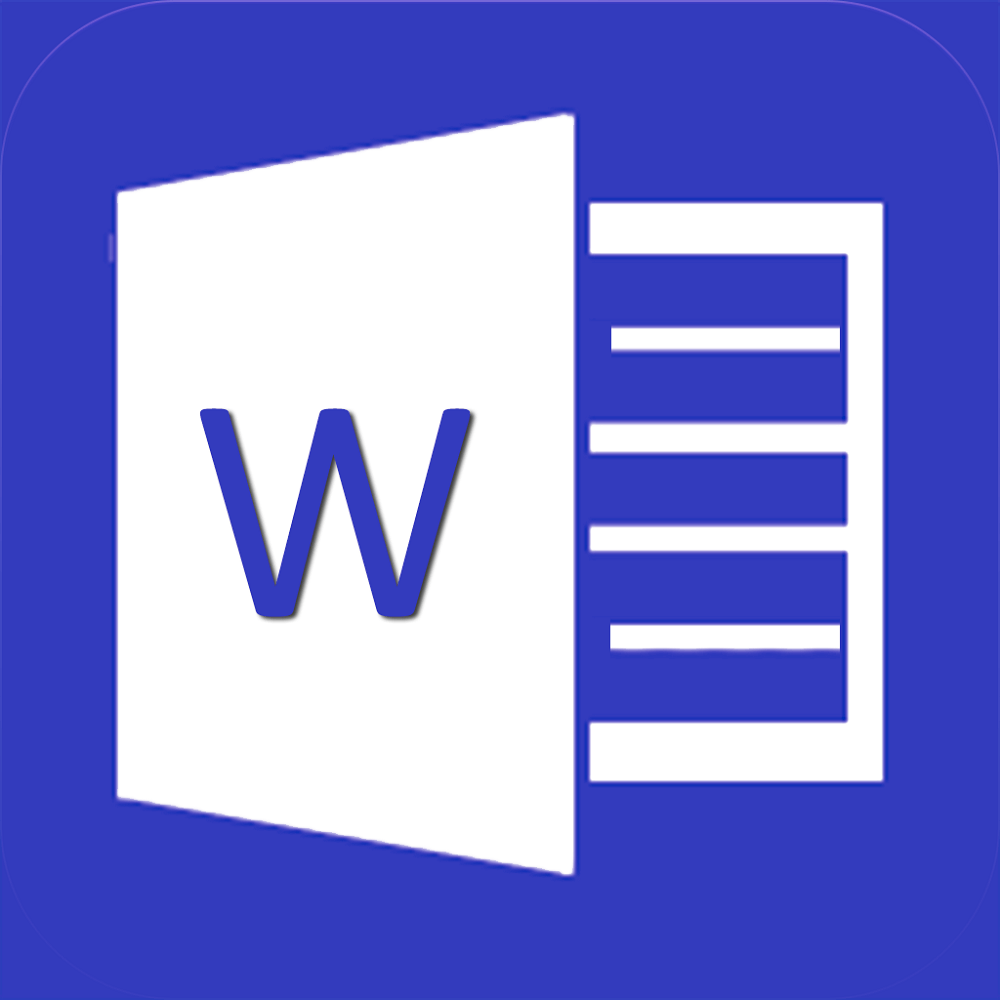
- 834
- 156
- Aaron Harvey
Є багато засобів для роботи з текстом на ПК. Є засоби для редагування невеликого гучності, є текстові редактори, які працюють швидко, але позбавлені функцій. Але для того, щоб редагувати та форматувати текст великого обсягу, вам все одно потрібен текстовий процесор - програма з широкими можливостями для використання розширених можливостей. Це вимагає більше ресурсів для себе, більше місця на жорсткому диску комп'ютера та оперативної пам’яті при використанні складних функцій, але дозволяє виконувати набагато більше завдань для меншого часу та з меншими зусиллями. Microsoft Word, звичайно, не єдиний представник такого роду програми у світі, але він найпопулярніший і продуманий, тому його встановлення, як правило, перше, що робить користувач після встановлення Windows.
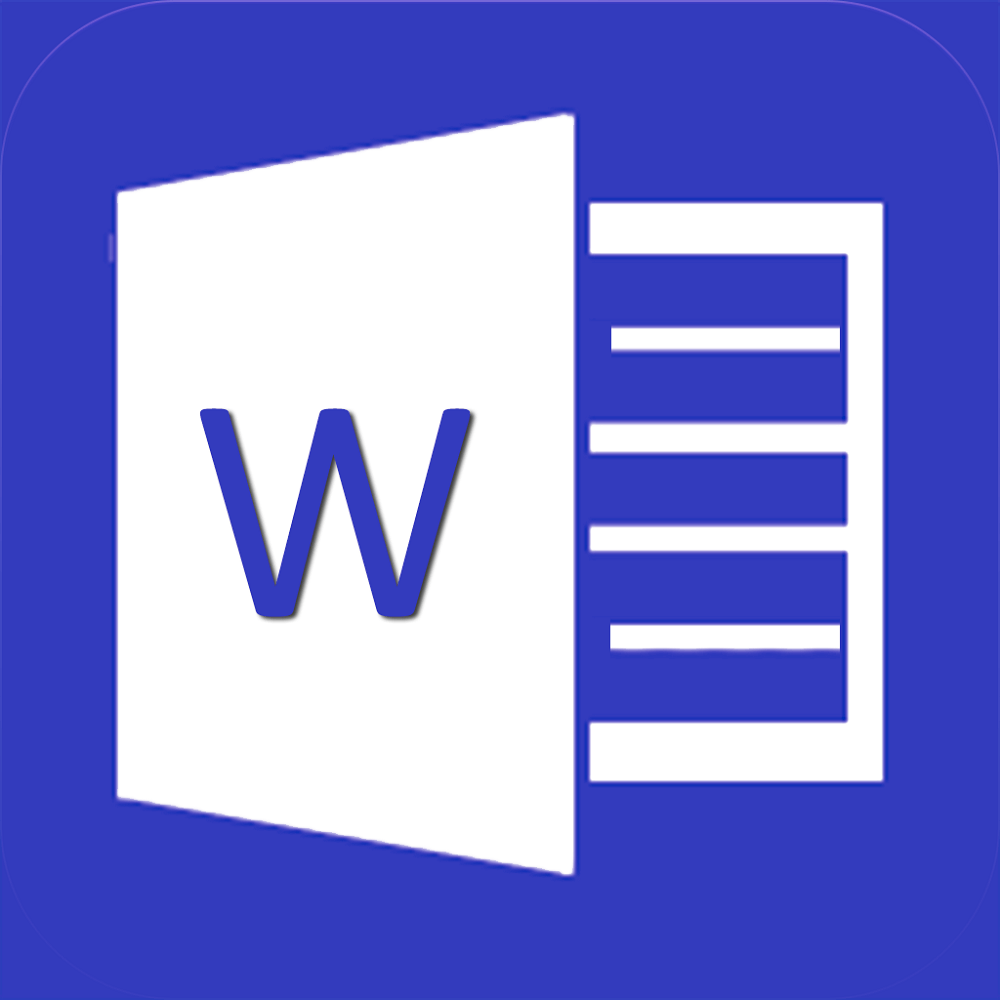
Він включений у постачання спеціального пакету офісних програм; Окрім нього, є Excel, Power Point та інші, не менш добре відомі. Перед встановленням слова ви повинні подумати про те, чи вам також потрібні, тому що для повної роботи офісу зазвичай вам потрібен весь пакет. І робота з таблицями та презентація презентацій, навіть спеціальне програмне забезпечення для сервісу, наприклад, переглядач Microsoft Image, часто використовується на роботі, тому має сенс вибирати їх та їх. У будь -якому випадку потрібна спеціальна корисність.
Процес встановлення
Завантажте або відкрийте інсталятор Microsoft Office з DISC. Щоб запустити його, двічі натисніть піктограму налаштування за допомогою миші двічі.Витягувати. Робоче вікно інсталятора відкриється, де ми виконаємо необхідні операції. Перше, що вам потрібно - це ввести ліцензійний ключ. Це поєднання 25 символів. Ви можете знайти його на коробці з димом, якщо ви придбали офіс у цій формі або на пошті, якщо ви купили в Інтернеті. Ми аж ніяк не схвалюємо піратство, тому шукайте цю інформацію на сайті, з якого було завантажено копію програми. Після введення ключа натисніть "Продовжити". Інсталятор, перевіривши символи, які ви введені, якщо вони невірні, поверне вас у попереднє вікно або відкриє наступне у випадку правильного введення. Там у вас буде можливість встановити за замовчуванням або налаштувати композицію пакету.
В принципі, слово входить у стандартну пропозицію, тому ви можете безпечно вибрати перший варіант. У цьому випадку, після завершення процесу, у вас буде "гент -набору", який включає Outlook, Excel, Access, Power та Word. Ця пропозиція чудова для виконання повсякденних завдань.
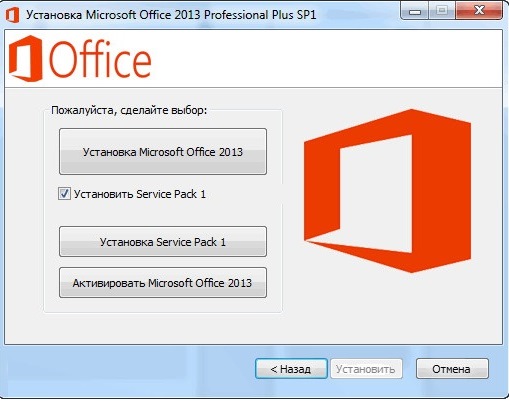
Установка Microsoft Office
Але цього недостатньо для більш досконалої роботи. Справа в тому, що Microsoft розробила модульну структуру для офісного пакету, щоб кожен користувач міг вибрати оптимальну композицію встановлення для себе. Зрештою, комусь потрібен певний компонент, але хтось ні. Тому встановлювати їх за замовчуванням безглуздо, оскільки більшість людей не використовуватимуть їх. Логічно, що інсталятор дозволяє вибрати такі компоненти.
Оскільки вдосконалені можливості обробки та редагування тексту підпадають під це визначення, вони повинні бути включені окремо у вікно програми встановлення, про яку ми говорили вище. Натисніть "Налаштувати" та в дереві модуля виберіть ті, які ви вважаєте необхідними. Насправді ви можете вибрати їх для інших програм. Після натискання "Далі" і очікуйте завершення процесу. Як тільки вікно закриється, ви можете запустити Word з меню "Основне вікна".
Видалення
Деякі експерименти з налаштуваннями слова призводять до того, що він більше не запущений. Перевстановлення це допоможе, це призведе їх до початкової форми. Можливо, однак, що ви просто не хочете зберігати встановлену програму, якою ви зараз не використовуєте. У будь -якому випадку, щоб видалити Microsoft Word зі свого комп'ютера, перейдіть на панель управління, натиснувши відповідний значок у меню «Пуск», знайдіть у пошуку елемента «Встановлення та видалення програм». Відкриється вікно зі списком встановлених програм. Вам потрібно знайти офіс тут і виділити його лівою кнопкою миші. Кнопка "Встановлення" з’явиться в правій частині вибору, натиснувши, на якому ви відкриєте вікно програми. У ньому потрібно вибрати компонент, який ви хочете видалити, у нашому випадку Microsoft Word та вибрати відповідний елемент. Процес розпочнеться, в кінці якого програма буде видалена з вашого ПК. Є інший спосіб. Справа в тому, що, залежно від методу встановлення слова, його можна вказати в цьому списку як окрему програму, щоб ви могли шукати відповідний рядок у списку. Коли ви знайдете, виділіть мишу за допомогою лівого клацання та натисніть "Видалити". Результат буде точно таким же: повне видалення.
Для перевстановлення вам потрібно виконати два етапи, і ми вже описали їх обох. Запустіть інсталятор з диска або з каталогу ще раз, виберіть слово як окремий модуль і очікуйте завершення процесу. Після цього програма буде встановлена як нова програма, тобто всі налаштування будуть "викинуті" на початкові, і це буде потрібно, щоб вказати значення необхідних параметрів у програмному меню . Зверніть увагу, якщо ви хочете зберегти, наприклад, макроси, які ви написали, то вам слід скопіювати їх текст десь, щоб не створити знову.
Висновок
Microsoft Word - одна з найпопулярніших програм Windows і, безумовно, найпопулярніший текстовий процесор у світі. Він має широкі можливості для роботи з документами, і для багатьох саме він став постійним робочим інструментом. Крім того, компанія не перестає розробляти та вводити в нього нові функції, тому з кожним оновленням вона набуває нових та нових можливостей, які роблять життя користувачів більш зручним та комфортним. Інсталятор цієї програми дозволяє вибрати як стандартний, так і "спеціальний" набір модулів, а видалення програми також не викликає труднощів. Відповідно, навіть серйозну помилку в налаштуваннях, що призвело до непідомова програми, можна легко усунути шляхом перевстановлення.
- « Виправлення помилок не могла відкрити сеанс для віртуальної машини
- Миготіння модему Megafon для використання з іншими SIM -картками »

